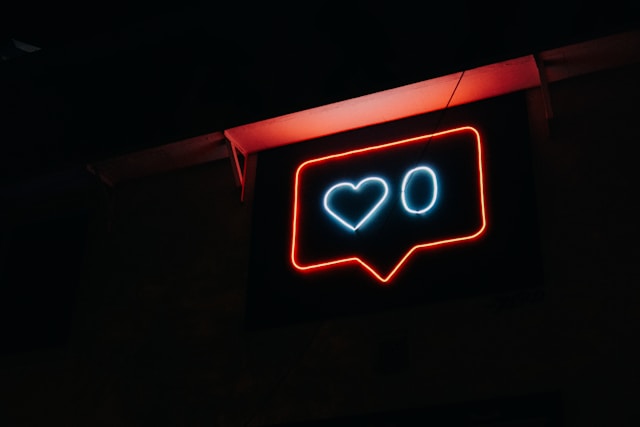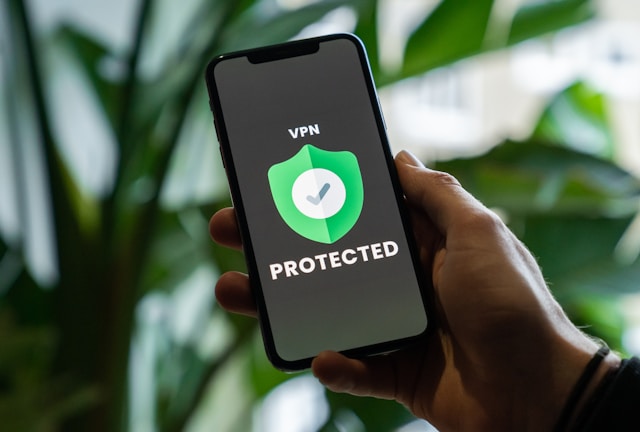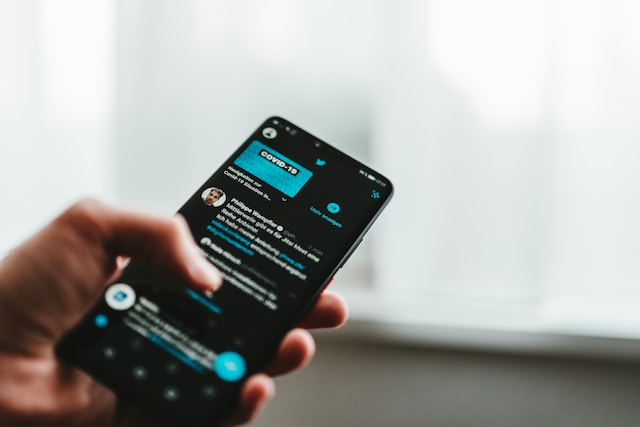Son muchas las razones que pueden llevar a los usuarios a plantearse la pregunta "¿Cómo encontrar mi nombre de usuario de Twitter?". Tu nombre de usuario de Twitter es crucial para tu identidad en este espacio mediático porque identifica de forma única tu cuenta. Además, Twitter suele requerir tu nombre de usuario al iniciar sesión en tu cuenta, especialmente cuando se inicia sesión en un dispositivo nuevo y desconocido.
Además, otros usuarios sólo pueden etiquetarte en sus tweets utilizando tu nombre de usuario, también conocido como tu nombre de usuario en Twitter. ¿Cómo puedes encontrar tu nombre de usuario y compartirlo fácilmente? En este artículo se destacan formas sencillas de ayudarte a encontrar tu nombre de usuario desde cualquier dispositivo. Responde a algunas preguntas, como por ejemplo cómo encontrar mi nombre de usuario de Twitter en Android, en un iPhone o en tu ordenador personal. También descubrirás cómo encontrar tu antiguo nombre de usuario de Twitter.

Cómo encontrar mi nombre de usuario de Twitter en dispositivos móviles
De los 330 millones de usuarios mensuales de Twitter, los informes muestran que el 80% accede a Twitter desde sus teléfonos móviles. No es de extrañar que la consulta "cómo encontrar mi nombre de usuario de Twitter" sea tan popular. Es probable que te encuentres entre este grupo demográfico y te hayas hecho una pregunta similar. Si es así, puedes estar tranquilo, ya que esta sección responde a tu pregunta, independientemente de tu sistema operativo. Puedes encontrar fácilmente tu nombre de usuario de Twitter desde un dispositivo Android o iOS. Veamos cómo.

Cómo encontrar mi nombre de usuario de Twitter en dispositivos Android

Tu nombre de usuario de Twitter acompaña todas tus actividades en Twitter. Sin embargo, cuando navegas por los feeds de Twitter desde tu teléfono Android, no puedes ver tu nombre de usuario. Así que, pensando en "cómo encontrar mi nombre de usuario de Twitter", ¿necesitas encontrarlo desde otra cuenta? No necesariamente. Puedes encontrar tu nombre de usuario de Twitter desde tu cuenta cuando hayas iniciado sesión.
Tu nombre de usuario de Twitter está disponible en tu página de perfil. Puedes acceder a tu página de perfil pulsando el icono de perfil en la esquina superior izquierda de la página de Twitter. Un menú se deslizará desde la pantalla de la izquierda con una vista previa de tu página de perfil. Tu nombre de usuario de Twitter aparece debajo de tu nombre de Twitter, precedido por el símbolo del ampersand (@).
También puedes compartir tu nombre de usuario de Twitter sin memorizarlo ni copiarlo. Para ello, sólo tienes que pulsar tu nombre o identificador de Twitter para mostrar la página completa de tu perfil. A continuación, abre el menú de la esquina superior derecha con el icono de los tres puntos. Pulsa compartir y elige tu destino en el menú emergente para completar la cación.
Cómo encontrar mi nombre de usuario de Twitter en iPhones
Podría decirse que el sistema operativo iOS ofrece una interfaz móvil más rápida y fluida para navegar por Twitter. Aun así, Twitter en iPhone tiene las mismas funciones que la aplicación para Android. Sin embargo, algunas acciones y tareas requieren procesos ligeramente diferentes en cada sistema operativo. Por eso, los usuarios de iOS utilizan la consulta "Cómo encontrar mi nombre de usuario de Twitter en iPhone".
Curiosamente, puedes encontrar tu nombre de usuario de Twitter en tu iPhone utilizando el mismo procedimiento que en un teléfono Android. No hay ninguna diferencia en este proceso cuando se utiliza un dispositivo iOS. Tu página de perfil y su vista previa también llevan tu nombre de usuario en un iPhone. Sólo tienes que acceder a esta página abriendo el menú lateral de la aplicación de Twitter. Puedes acceder tocando el icono de perfil en la esquina superior izquierda de la página. Una vez abierta, verás inmediatamente una vista previa de tu foto de perfil, nombre de Twitter, nombre de usuario y número de seguidores.

Cómo encontrar mi nombre de usuario de Twitter en un PC: El uso de un ordenador personal para descubrir su manija
Muchos consideran que TwitterWeb es una forma más fácil y expresiva de navegar por Twitter que los teléfonos móviles. Esto se debe probablemente a las mayores funciones disponibles en TwitterWeb. La última vez que me planteé cómo encontrar mi nombre de usuario de Twitter en un PC, encontré muchas formas sencillas. Compartiré estos métodos en esta sección para ayudarte a encontrar el tuyo.
En primer lugar, tendrás que iniciar sesión con tu cuenta en TwitterWeb desde tu PC. Una vez hecho esto, incluso en una fecha anterior, hay muchas maneras de encontrar tu nombre de usuario de Twitter sin problemas. Simplemente mira en la esquina inferior izquierda de la página para encontrar tu nombre de usuario de Twitter debajo de tu nombre de Twitter.
Otra forma de encontrar tu nombre de usuario de Twitter en un PC es desde tu página de perfil. Para acceder a tu página de perfil, ve a la página de inicio y selecciona la pestaña de perfil en la parte izquierda de la página. Esta acción abre la página de perfil en la pantalla más amplia a tu derecha. Tu nombre de usuario de Twitter aparece debajo de tu foto de perfil y tu nombre de Twitter.
También puedes encontrar tu nombre de usuario de Twitter en la URL de Twitter de esta página, es decir, en tu página de perfil. Después de la última barra oblicua de la dirección web, el nombre es tu nombre de usuario de Twitter. Por ejemplo, aquí está la dirección webTweetEraser" - https://twitter.com/TweetEraser.
Tus tweets también llevan tu nombre de Twitter y tu nombre de usuario. Por lo tanto, también puedes encontrar tu nombre de usuario de Twitter en tu PC a partir de tus tweets. En tu página de perfil, busca cualquier tweet en "Tweets" y observa tu nombre de usuario de Twitter después de tu nombre de Twitter. Recuerda que el símbolo ampersand es sólo un prefijo de tu nombre de usuario. Además, el nombre de usuario va antes de la fecha del tweet.

Cómo encontrar mi antiguo nombre de usuario de Twitter: Explorar tu archivo de Twitter
Aunque tu nombre de usuario de Twitter es el identificador único de tu cuenta, no es un nombre permanente. Puedes cambiarlo fácilmente y hacerlo con la frecuencia que desees. Cambiar tu nombre de Twitter es una buena forma de renovar tu marca y empezar de nuevo. Así, cuando cambias tu nombre de usuario de Twitter, Twitter actualiza todos tus tweets antiguos y nuevos al nuevo nombre de usuario. Esta actualización es una de las principales razones por las que muchos usuarios buscan "Cómo encontrar mi nombre de usuario de Twitter" en Internet.
Sin embargo, si su nueva marca no se vende como desea, puede volver a cambiarla, siempre que el antiguo nombre de usuario siga disponible. Pero, ¿qué ocurre si no recuerdas el nombre de usuario de tu marca anterior? En este caso, tu consulta pasa de ser "Cómo encontrar mi nombre de usuario de Twitter" a "Cómo encontrar mi antiguo nombre de usuario de Twitter". Afortunadamente, encontrarás la respuesta en esta sección.
Puedes encontrar tu antiguo nombre de usuario de Twitter en tu archivo de Twitter. Simplemente solicita y descarga tu archivo de Twitter y busca en tweets antiguos para encontrar tu antiguo nombre de usuario de Twitter adjunto. A continuación se indican los pasos para solicitar y descargar un archivo de tus datos de Twitter.
- Abre la barra lateral para ver el menú de Twitter y selecciona "Configuración y asistencia".
- Haz clic en "Configuración y privacidad" y elige "Tu cuenta".
- Selecciona "Descargar un archivo de tus datos" entre las opciones disponibles.
Ten en cuenta que esta opción sólo aparecerá si Twitter ha verificado tu correo electrónico. Por lo tanto, asegúrate de verificar tu dirección de correo electrónico antes de iniciar el proceso. - A continuación, vuelve a introducir tu contraseña de Twitter para confirmar tu identidad.
- Tras la confirmación, haga clic en "Solicitar archivo".
Twitter tardará unas 24 horas en procesar tu solicitud y preparar tu archivo.
- Una vez listo, recibirás un correo electrónico con un enlace para descargar tu archivo de Twitter.
Twitter también te envía una notificación push a través de la cual puedes descargar tu archivo de datos.

Cómo encontrar los nombres de usuario de la gente en Twitter sin seguirlos
Aunque yo sepa cómo encontrar mi nombre de usuario de Twitter, encontrar el de los demás también es igual de importante. Es fácil encontrar el nombre de usuario de otros usuarios en Twitter, sobre todo si se trata de una cuenta pública y eres su seguidor. El nombre de usuario de Twitter de un usuario acompaña a todos sus tweets y participaciones. En otros casos, puede que conozcas el nombre de Twitter del usuario pero no su handle.
Si es así, comprueba tus seguidores o la siguiente lista para encontrar al usuario. Una vez encontrado, verás inmediatamente su nombre de usuario debajo de su nombre en Twitter. Puedes encontrar esta lista en el menú de la barra lateral de Twitter. Aquí, haz clic en las estadísticas de seguidores y seguidos para ver la lista completa de seguidores y seguidos.
Sin embargo, si no has conectado con el usuario, puedes encontrar su nombre de usuario de Twitter utilizando su nombre de Twitter. Basta con ir a la barra de búsqueda en línea de Twitter y buscar el nombre de Twitter. Aparecerá una lista de resultados, mostrando los usuarios de Twitter con sus nombres de usuario y nombres de Twitter. Puedes hacer clic en cualquier resultado, confirmar la identidad del usuario a través de su perfil y copiar su nombre de usuario.
Cómo encontrar el nombre de usuario de Twitter de un contacto: ¡no hace falta preguntar!
Las plataformas de medios sociales han proporcionado formas dinámicas de conectar con nuestros contactos más allá de las llamadas y los mensajes de texto habituales. Estas plataformas permiten a los usuarios modificar muchas cosas a su gusto, como su identidad, ocultando sus nombres reales. Twitter, una de las principales plataformas de redes sociales, permite a los usuarios elegir y modificar sus nombres y nombres de usuario.
Aunque se trata de una función divertida e interesante, encontrar a tus amigos es un poco más difícil. Esto es especialmente cierto cuando no quieres solicitar directamente el nombre de usuario de Twitter de tu contacto. Incluso los usuarios que utilizan nombres abstractos acaban buscando la consulta "Cómo encontrar mi nombre de usuario de Twitter". Entonces, ¿cómo puedes encontrar el nombre de usuario de Twitter de un contacto? Puedes hacerlo sincronizando tu contacto con Twitter.
Twitter te permite sincronizar los contactos de tu agenda con tu cuenta para ofrecerte mejores sugerencias. Cuando tu lista de contactos se sincronice con tu cuenta de Twitter, Twitter te sugerirá más cuentas de usuarios a partir de tu lista de contactos. De esta forma, encontrarás fácilmente un usuario de Twitter a partir de tu contacto.
A continuación te explicamos cómo sincronizar tu lista de contactos con Twitter en un dispositivo móvil;
- Abre el menú de Twitter en la barra lateral izquierda y selecciona "Configuración y seguridad".
- Haz clic en "Configuración y privacidad" y elige "Privacidad y seguridad".
- A continuación, abre "Descubrimiento y contactos".
- A continuación, activa la opción "Sincronizar contactos de la agenda".
Twitter te pedirá permiso para acceder a tus contactos.
- Haga clic en "Permitir" para completar el proceso.
Una vez sincronizados, ve a "explorar" en la opción de menú de la barra lateral para encontrar a tus contactos en Twitter. Aunque me preocupe cómo encontrar mi nombre de usuario de Twitter, también puedo encontrar el de un contacto de esta manera.
Cómo encontrar los antiguos nombres de Twitter de otros usuarios
Muchos han encontrado en el cambio de nombre de usuario de Twitter una buena manera de cambiar su identidad en línea y permanecer en la sombra. Cuando un usuario cambia su nombre de usuario, Twitter actualiza sus perfiles y participaciones. Como resultado, seguir la pista de un usuario que ha cambiado su nombre de usuario es difícil, especialmente cuando no estás conectado.
No obstante, hay algunas formas de encontrar el antiguo nombre de usuario de Twitter de un usuario si estás convencido de que lo ha cambiado. Una forma precisa de hacerlo es mediante una inversión de conversación.
Este método requiere rastrear una conversación antigua con el usuario, especialmente una conversación pública. Es habitual etiquetar a los usuarios cuando se dirigen a ellos en una conversación pública. Sin embargo, cuando etiquetas a un usuario al comentar, Twitter añade un enlace al perfil de ese usuario. Lamentablemente, cuando ese usuario cambia de perfil, Twitter no actualiza el nombre de usuario etiquetado para reflejar el nuevo. En su lugar, el enlace al perfil desaparece porque el nombre de usuario ya no está activo en Twitter.
Así, cuando rastrees los tweets antiguos de un usuario en busca de conversaciones en las que otro usuario le haya etiquetado, verás el nombre de usuario anterior. Puedes estar seguro de que se trata de su antiguo nombre de usuario cuando aparece con el símbolo del ampersand (@). También puede darse el caso de que no tenga un enlace de perfil. En general, es posible que pueda averiguar cómo encontrar mi nombre de usuario de Twitter. No obstante, averiguar los antiguos nombres de Twitter de otros usuarios también es una ventaja.

Seguimiento de una cuenta cuyo nombre de usuario cambia con frecuencia
Twitter no tiene restricciones sobre cuántas veces o con qué frecuencia puedes cambiar tu nombre de usuario. Por lo tanto, es insuficiente saber cómo encontrar mi nombre de usuario o el de otros usuarios, pero también encontrarlos cuando cambian.
Una buena forma de vigilar una cuenta de este tipo es marcar el ID del usuario. Cada cuenta de Twitter tiene un ID único que es permanente a la cuenta, a diferencia del nombre de usuario.
Desafortunadamente, el ID único de una cuenta de Twitter no está disponible fácilmente, como el nombre de usuario de Twitter. Necesitarás un generador de ID de Twitter, como https://tweeterid.com/, una herramienta web intermediaria. Una vez que abras este sitio, escribe el identificador de Twitter de la cuenta cuyo ID buscas. La herramienta generará inmediatamente el ID único de la cuenta.
Después, copia el ID y sustitúyelo por la palabra usuario en esta URL, https://twitter.com/intent/user?user_id= . Por ejemplo, si el ID de usuario es 83636872, la URL pasará a ser https://twitter.com/intent/user?83636872= . Abre esta página para acceder a la página de perfil del usuario y, a continuación, marca la página. Esta página marcada te ayudará a acceder al perfil del usuario y a encontrar su nuevo nombre de usuario en cualquier momento.
Muchos usuarios cambian sus nombres de usuario o abren nuevas cuentas de Twitter para empezar de cero. No pueden borrar sus tweets actuales y volver a empezar de cero. Sin embargo, si quieres mantener tu cuenta y tus seguidores, puedes simplemente borrar tus tweets y volver a empezar. Tweet Eraser es una excelente herramienta en línea para limpiar y organizar tu cuenta de Twitter. Esta herramienta te permite clasificar y borrar tweets en bloque y ajustar tu cuenta para construir una próspera comunidad en Twitter. Además de eficaz, también es asequible y fácil de usar. Así que, ¡empieza hoy mismo a filtrar y limpiar tu cuenta!